1、清除旧用户
如果之前曾设置过会在TortoiseGit 软件中查看到,如图:

可以使用下面的指令清除全局设置【推荐使用】:
bash
git config --global --unset user.name "你的名字"
git config --global --unset user.email "你的邮箱"举个栗子:
bash
git config --global --unset user.name "qiandu"
git config --global --unset user.email "2013498006@qq.com"或者借助TortoiseGit:
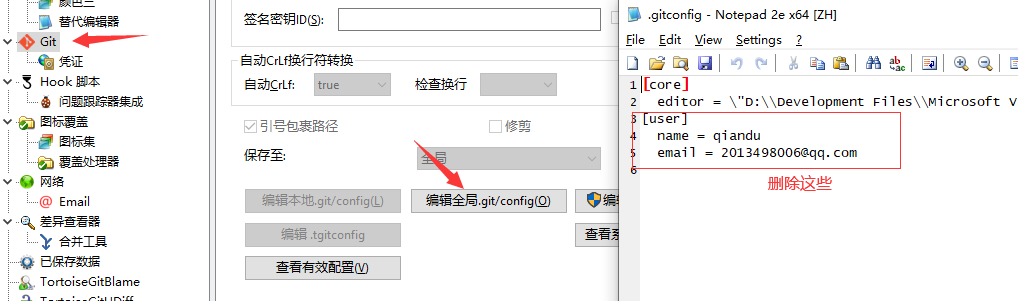
查看是否清除成功
bash
git config --global --list如果没有出现user和email,那就代表全局设置清除成功!
2、设置用户
bash
git config --global user.name "你的名字"
git config --global user.email "你的邮箱"举个栗子:
bash
git config --global user.name "qiandu"
git config --global user.email "2013498006@qq.com"或者
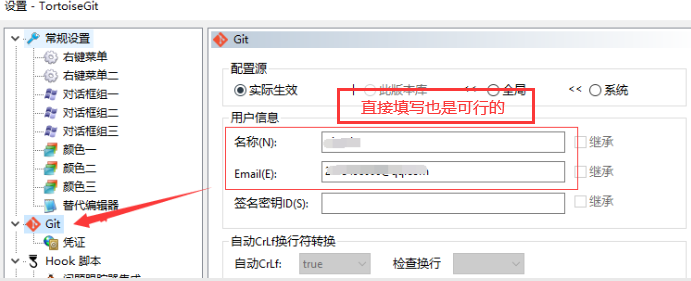
3、生成SSH公钥和私钥
注意 邮箱改成自己的!!!!
bash
ssh-keygen -t rsa -C '2013498006@qq.com' -f ~/.ssh/gitee_id_rsa
bash
ssh-keygen -t rsa -C '2013498006@qq.com' -f ~/.ssh/github_id_rsa注意输入生成SSH-key指令后,需要按回车3次,表示empty,即"空","空"代表没有密码。

4、新建配置文件
在 ~/.ssh 目录【C:\Users\用户名.ssh】下新建一个config文件,添加如下内容(其中Host和HostName填写git服务器的域名,IdentityFile指定私钥的路径)
bash
# github
Host github.com
HostName github.com
User git
Port 443
IdentityFile ~/.ssh/github_id_rsa
# gitee
Host gitee.com
HostName gitee.com
User git
Port 22
IdentityFile ~/.ssh/gitee_id_rsa
bash
ssh-add ~/.ssh/gitee_id_rsa
ssh-add ~/.ssh/github_id_rsa确认ssh-agent进程是否在运行:运行 eval $(ssh-agent) 来启动或重新启动认证代理。
bash
eval $(ssh-agent)添加完毕后,可以通过执行下述代码进行验证。
bash
ssh-add -l5、添加对应的公钥到Gitee和GitHub
Gitee公钥 :gitee_id_rsa.pub
GitHub公钥 :github_id_rsa.pub


6、测试
bash
ssh -T git@gitee.com
ssh -T git@gitub.com